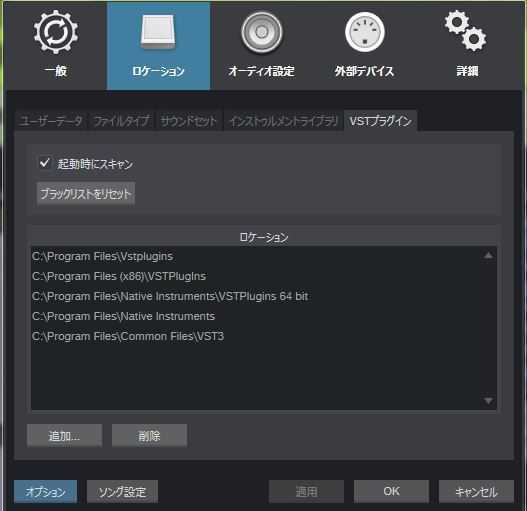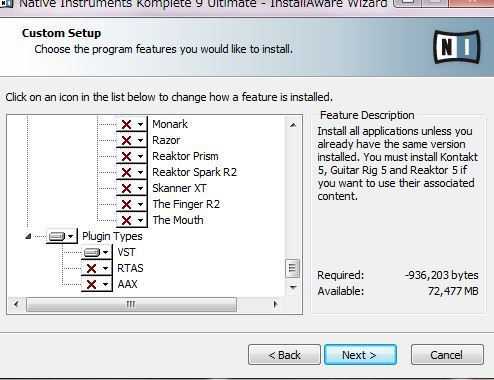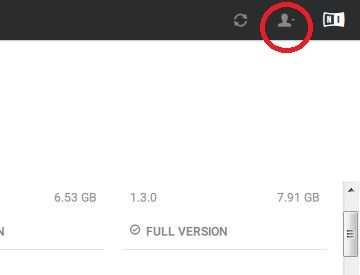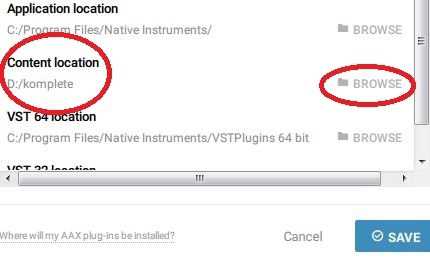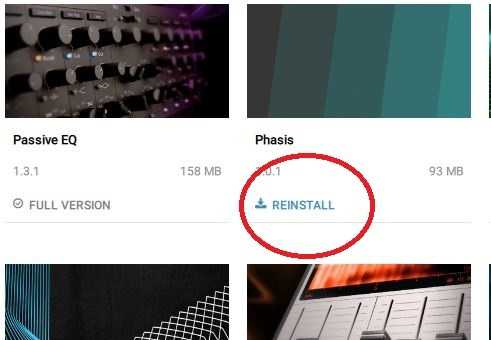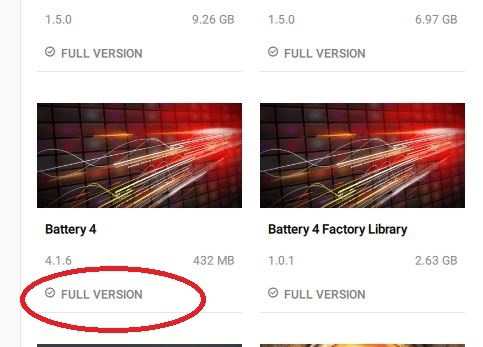Studio One3でKomplete(VSTプラグイン)が読み込めない場合のNative Accessでの再インストール方法

スポンサーリンク
Contents
komplete UltimateがStudio One3で読み込めない
最近、録音は慣れているPro Toolsでやって、ミックスはStudio Oneでやるようにしようと思って、色々と移行の準備をしている。
ほとんどのプラグインがPro ToolsでもStudio Oneでも使えるようになったのだが、Native InstrumentsのVC76というコンプレッサーが無い事に気付いた。
「あぁkompleteに入ってたヤツか。プラグインのロケーションを設定すれば...」と思ってやってみたが、全く読み込んでくれない。
「まさか...」と思って、Cディスク →「Program Files」→「Nativeinstruments」→「VSTPlugins」を見てみると、何も入ってない空のフォルダだった...。
スポンサーリンク
Kompleteインストール時に...
空っぽだった理由は明確。インストール時に私がAAX方式(Pro Tools)しかインストールしてなかったからだ。その時はPro Toolsだけしか使ってなかったので「VSTなんかイラネ」ってなったんだと思う。
私のはKomplete9 Ultimateというバージョンなのだが、これは外付けHDDからインストーラーを起動するインストール方式。
こんな感じでVST、AAX、RTASを選べるのだが、この時にVSTを選ばなかった模様。じゃあVSTのプラグインだけをインストールすればいいじゃんという話なのだが、「そんな事できるんか?」という問題に。
一回アンインストールして、再インストールしようかとも思ったが、それはさすがに面倒くさい。音源ファイルは何百GBあるはずで、それを再インストールするのには膨大な時間が掛かる。
となるとクソソフトとして名高いNative Accessに頼るしかない(笑)という事で音源ファイルとAAXプラグインを維持したままVSTプラグインだけをインストールするやり方を説明する。
スポンサーリンク
Native Accessを使って再インストール
結論を言うとメッチャ簡単だった。バカにしてスマンNative Access(笑)
Native Accessを立ち上げて、音源ファイルの保存先を確認。
「Content Location」という項目に音源ファイルの保管先が書いてあるか確認。間違っている場合は「BROWSE」から変更。
スポンサーリンク
Native Accessって結構便利だよね(笑)
「installed products」をクリック。
ほんでVSTで使いたいソフトの「FULL VERSION」の所にカーソルを合わせると、「REINSTALL」に変わるのでそこをクリック。そうすると自動的にAAXもVSTも再インストールされる。
これでVSTプラグインを使えるようになる。例えばCubase(VST)からPro Tools(AAX)に引っ越そうとしてる方で、AAXをインストールし忘れた方でも要領は同じ。Native Accessの再インストールは全規格(AAX、VSTなど)をインストールするので再インストールすれば足りない規格がインストールされるというカラクリ。
余談になるが、Batteryなどを再インストールしたい場合で、すでに音源ファイルはインストール済みという方は、プラグインだけをインストールすればOK。(写真参照)
スポンサーリンク